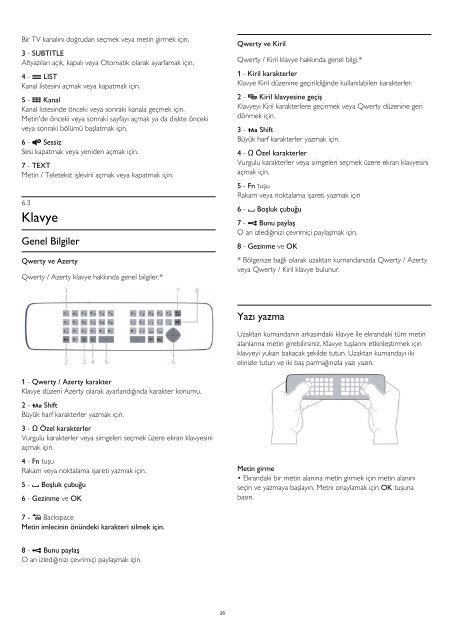Philips 7000 series Téléviseur LED ultra-plat Smart TV Full HD - Mode d’emploi - TUR
Philips 7000 series Téléviseur LED ultra-plat Smart TV Full HD - Mode d’emploi - TUR
Philips 7000 series Téléviseur LED ultra-plat Smart TV Full HD - Mode d’emploi - TUR
Create successful ePaper yourself
Turn your PDF publications into a flip-book with our unique Google optimized e-Paper software.
Bir <strong>TV</strong> kanalını doğrudan seçmek veya metin girmek için.<br />
3 - SUBTITLE<br />
Altyazıları açık, kapalı veya Otomatik olarak ayarlamak için.<br />
4 - LIST<br />
Kanal listesini açmak veya kapatmak için.<br />
5 - Kanal<br />
Kanal listesinde önceki veya sonraki kanala geçmek için.<br />
Metin'de önceki veya sonraki sayfayı açmak ya da diskte önceki<br />
veya sonraki bölümü başlatmak için.<br />
6 - Sessiz<br />
Sesi kapatmak veya yeniden açmak için.<br />
7 - TEXT<br />
Metin / Teletekst işlevini açmak veya kapatmak için.<br />
6.3<br />
Klavye<br />
Genel Bilgiler<br />
Qwerty ve Azerty<br />
Qwerty / Azerty klavye hakkında genel bilgiler.*<br />
Qwerty ve Kiril<br />
Qwerty / Kiril klavye hakkında genel bilgi.*<br />
1 - Kiril karakterler<br />
Klavye Kiril düzenine geçirildiğinde kullanılabilen karakterler.<br />
2 - Kiril klavyesine geçiş<br />
Klavyeyi Kiril karakterlere geçirmek veya Qwerty düzenine geri<br />
dönmek için.<br />
3 - Shift<br />
Büyük harf karakterler yazmak için.<br />
4 - Ω Özel karakterler<br />
Vurgulu karakterler veya simgeleri seçmek üzere ekran klavyesini<br />
açmak için.<br />
5 - Fn tuşu<br />
Rakam veya noktalama işareti yazmak için<br />
6 - Boşluk çubuğu<br />
7 - Bunu paylaş<br />
O an izlediğinizi çevrimiçi paylaşmak için.<br />
8 - Gezinme ve OK<br />
* Bölgenize bağlı olarak uzaktan kumandanızda Qwerty / Azerty<br />
veya Qwerty / Kiril klavye bulunur.<br />
Yazı yazma<br />
Uzaktan kumandanın arkasındaki klavye ile ekrandaki tüm metin<br />
alanlarına metin girebilirsiniz. Klavye tuşlarını etkinleştirmek için<br />
klavyeyi yukarı bakacak şekilde tutun. Uzaktan kumandayı iki<br />
elinizle tutun ve iki baş parmağınızla yazı yazın.<br />
1 - Qwerty / Azerty karakter<br />
Klavye düzeni Azerty olarak ayarlandığında karakter konumu.<br />
2 - Shift<br />
Büyük harf karakterler yazmak için.<br />
3 - Ω Özel karakterler<br />
Vurgulu karakterler veya simgeleri seçmek üzere ekran klavyesini<br />
açmak için.<br />
4 - Fn tuşu<br />
Rakam veya noktalama işareti yazmak için.<br />
5 - Boşluk çubuğu<br />
6 - Gezinme ve OK<br />
Metin girme<br />
• Ekrandaki bir metin alanına metin girmek için metin alanını<br />
seçin ve yazmaya başlayın. Metni onaylamak için OK tuşuna<br />
basın.<br />
7 - Backspace<br />
Metin imlecinin önündeki karakteri silmek için.<br />
8 - Bunu paylaş<br />
O an izlediğinizi çevrimiçi paylaşmak için.<br />
26